Produk Pilihan
-
-
-
-
Tindakan Photoshop Penting
Kumpulan Tindakan Photoshop Penyuntingan Bayi Baru Lahir Necessities ™
$29.00 -
-
-
-
Cara Mencipta Kunci Tinggi Imej di Photoshop by Michael Sweeney
Tampilan klasik dalam fotografi adalah imejan Hitam dan Putih. Gambar hitam dan putih tidak selalu suci; kadang-kadang ia adalah nada sepia atau nada biru sejuk, atau bahkan Duotone yang bukan B / W tetapi kebanyakan menjatuhkannya ke dalam kategori itu. Ia adalah penampilan abadi dan dengan gambar yang tepat, dan penampilan yang sangat hebat. Untuk jurugambar profesional, ia juga boleh menjadi penyelamat dengan gambar bergru ISO tinggi atau gambar dengan pendedahan yang salah.
Saya akan menunjukkan kepada anda hari ini bagaimana saya mendapatkan kembali gambar yang terlalu terang menjadi gambar yang boleh digunakan. Saya merakamnya dengan F1.4 terbuka lebar, 50mm (sensor tanaman kira-kira 80mm) dan di antara lensa terbuka lebar dan pencahayaan, saya mempunyai pendedahan yang berlebihan atau mungkin lebih baik menyebutnya "suar" yang sedang berlangsung.
Anda melihat gambar asal model saya di bawah.
Gambar Asal
Saya selalu memulakan aliran kerja penyuntingan saya di Lightroom. Kemudian saya pergi ke Photoshop untuk mengangkat berat yang tidak dapat dilakukan oleh Lightroom atau melakukannya dengan baik. Salah satu langkah pertama saya adalah dengan selalu menggunakan pratetap profil kamera yang membawa pelbagai tetapan agar sesuai dengan kamera saya, dalam hal ini, Nikon D300. Kemudian saya akan menggunakan pratetap penukaran Hitam dan Putih dan melakukan beberapa penyesuaian asas. Seperti yang anda lihat, saya menggunakan pratetap kamera dan kemudian saya menggunakan pratetap penukaran B / W dari Jack Davis.
BAM - Pratetap Bilik cahaya percuma Dojo Kamera.
WOW BnW_02 - Penukaran Jack Davis B / W PERCUMA dari siri How to WOW
Setelah saya menggunakan kedua-dua pratetap ini, saya mengubahnya sedikit di Lightroom seperti yang saya tunjukkan di sini.
Sorotan +40
Darks +75
Bayangan -19
ketajaman -80
Ketajaman telah dialihkan ke bawah untuk membiarkan saya membersihkan kebisingan, lalu saya menerapkan kembali ketajaman seperti yang diperlukan.
pencahayaan +54
bunyi warna +27
ketajaman +40
Selepas Penukaran Bilik Ringan
Walaupun dengan sihir hitam dan putih Lightroom dan Jack, gambarnya masih berwarna kelabu tengah yang sangat saya benci. Jadi sekarang kita masuk ke Photoshop untuk benar-benar mula mengubah gambar ke rupa kunci tinggi.
Langkah pertama saya adalah menerapkan a lapisan lengkung di Photoshop. Ini menunjukkan keputihan kulit.
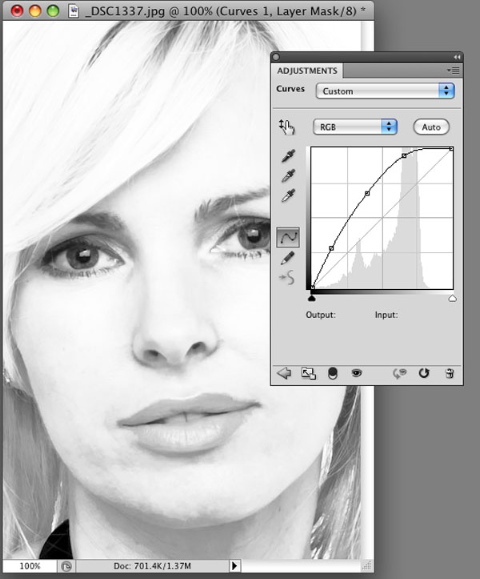
contoh lengkung
Kemudian saya membuat lapisan pendua dan mula mengambil sampel gambar dan melukisnya menggunakan sampel. Saya harus menunjukkan di sini bahawa walaupun anda boleh melakukan ini dengan tetikus, lebih baik menggunakan tablet seperti Wacom yang sensitif terhadap tekanan. Saya tidak dapat menekankan betapa berguna tablet ketika menyunting seperti ini dan anda memerlukan sentuhan yang sangat halus.
Penyuntingan ini menyamakan bayangan di bawah dagu. Saya menjadikan bulu mata menjadi lebih gelap, putih mata lebih cerah dan sebagainya.
Selepas Penyesuaian Lengkung PS
Setelah semua lukisan saya selesai, saya menggunakan kabur pada lapisan pendua gambar yang dilukis. Saya kemudian menggunakan topeng lapisan untuk menyembunyikan lapisan kabur yang baru. Sekarang saya menggunakan Wacom saya lagi untuk melukis kabur pada sesuatu seperti kelegapan 20%.
Gambar Akhir
Anda dapat melihat bahawa kami telah beralih dari gambar bla ke imej hitam putih yang dramatik dengan gaya kunci tinggi. Gaya gambar ini benar-benar memperlihatkan matanya dan keindahan keseluruhan wajahnya tanpa gangguan cahaya lampu, warna dan sebagainya. Sekiranya anda mencetaknya pada kertas hitam dan putih atau aluminium dan anda mempunyai karya seni dinding yang menakjubkan. Dan jika anda melakukan ini untuk pelanggan, anda pasti mendapat banyak minat dengan lebih banyak jenis cetakan seperti ini. Setiap orang suka kelihatan seperti satu juta dolar dan gambar jenis ini benar-benar melakukannya dengan baik.
Mengenai Michael Sweeney @Fotografi Michael Sweeney
Saya memulakan karier visual saya dengan menarik tanpa henti sejak saya cukup tua untuk dipercayai dengan sekotak krayon. Sekarang saya menggabungkan kemahiran fotografi saya dengan pengetahuan teknologi yang luas untuk menghasilkan gambar yang klasik dan canggih.
Tiada komen
Tinggalkan komen
Anda mesti log masuk untuk menghantar komen.







































Tutorial yang sangat baik! terima kasih banyak kerana berkongsi 🙂
Saya mempunyai kamera dan saya baru mula mengambil gambar dan memerlukan beg kamera yang bagus untuk menyimpan kamera dan aksesori saya